Merekam layar laptop dengan Power Point Windows 10
Dimasa Pandemi Covid-19 banyak para guru merekam layar laptop aktifitas pembelajarannya untuk dijadikan dokumentasi video pembelajaran, demikian juga para youtuber yang membuat dan merekam video tutorial penggunaan sofware /aplikasi dengan menggunakan layar laptopnya.
Pernahkan teman-teman mendapat kesulitan ketika merekam layar laptop untuk dokumentasi ? dan keperluan lainnnya ? atau punya pengalaman seperti yang pernah saya alami dibawah ini :
- mencatat slide yang dipaparkan pemateri dan presenter ketika mengikuti webinar atau ketika mejadi peserta video conferensi, namun belum juga beres nulis presenter sudah berpindah slide berikutnya, sudahmah cape, kesel juga kan,
- fokus terbagi karena harus menulis paparan, lebih jauh memfoto dengan HP atau paling banter di prinscreen namun itu semua ribet dan memakan waktu .
- laptop kita lemot dan loadingnya lama karena berat oleh aplikasi rekaman layar.
- minta ijin merekam tidak direspon host.
- panitia hanya membagikan PPT atau makalahnya saja, untuk video tidak dibagikan.
- seringkali ketika menjadi Host sebuah kegiatan webinar atau video conferensi para penyaji, panitia dan peserta meminta rekaman kegiatan, tentunya tidak sulit karena tinggal kita simpan di Cloud storage seperti drive atau onedrive dan share linknya, cuman ribetnya itu banget !!!, kadang panitia, peserta dan presenter yang membutuhkan rekaman videonya ketika dikasih link drive katanya susah atau alesan lainnya ...., mereka inginnya langsung berupa file video yang di share via WA atau email, mumet kan jadinya dilayani gimana tidak di layani juga gimana, yang ada gigit jari aja sambil bersabar karena bobol juga kuota data kita !
 |
| Jan Vas'ek Pixabay.com |
Sebelumnya ketika mau merekam layar laptop saya menggunakan aplikasi lain (pihak ketiga), yang harus diinstal di laptop namun kadang membuat loading laptop bermasalah, sehingga tidak maksimal saat merekam, maunya upgrade spek laptop atau beli lembiru, alias lempar beli yang baru, ...namun apa daya...
Btw, Pernahkah teman-teman merekam layar laptop dengan Power Point Windows 10 ?
inilah jawaban saya atas permasalahan diatas, merekam layar laptop dengan sangat mudah menggunakan power point.
Sebagai guru dimasa Pandemi Covid-19 ini, PJJ dan pembelajaran virtual adalah keseharian kita, demikian juga dengan profesi lainnya yang melaksanakan WFH dan rapat-rapat virtual, dari aktifitas itu semua tentunya harus merekam dan mendokumentasikannya baik berupa foto maupun video, sebagai bahan laporan dan evaluasi serta supervisi pembelajaran.
Atau bisa juga bagi para guru youtuber kegiatan PJJ dan pembuatan pembelajaran sebagai konten yang bisa di upload ke youtube, sehingga mudah diakses oleh para siswa/mahasiswa.
dan itu semua membutuhkan aplikasi untuk merekam layar laptop.
Agar semua bisa dan dapat mendokumentasikan kegiatan virtualnya tanpa harus jadi host, dan membebani host serta minus ribet karena aplikasi yang rumit dan memori yang besar yang menyebabkan lemot loading laptopnya plus lainnya tanpa pusing untuk menginstalnya, anda tinggal buka microsoft power pointnya dan langsung bisa merekam layar laptopnya dengan sekali klik, mudah sekali bukan !
Pada power point mulai dari windows 2013 hingga yang terbaru, bawaannya sudah tertanam tool screen recording yang berfungsi merekam layar laptop untuk dijadikan video yang menarik.
Berikut ini langkah-langkah merekam layar laptop menggunakan power Point Windows 10 :
Simak videonya dulu kemudian cek juga langkah-langkah dibawahnya :
- langkah 1. Anda masuk ke Power Pointnya untuk memulai file baru.
- Langkah 2. Klik menu Insert kemudian dilanjut klik Screen Recording
- Langkah 3. mulai Merekam layar dengan langkah mengubah lebar layar yang akan di rekam kemudian rekam (recording)
- langkah 4. Berhenti merekam (stop recording), untuk memunculkan panel dialognya cursor arahkan ke ujung atas layar sehingga muncul panel dialog recording.
- langkah 5. Setelah di STOP rekaman video akan muncul di slide awal ketika kita memulai rekaman layar.
- langkah 6. anda tinggal save PPT nya, namun jika anda ingin mendokumentasikan berbentuk video, maka anda klik videonya kemudian klik menu file di ujung kiri atas Power point, dan ikuti langkah berikut : 1)Klik Ekport - 2)Klik Create a Video - 3) Klik Pilihan menu dropdown kualitas pixel dan lebar video- 4)Klik Creat video
- langkah 7. Kemudian Save difolder yang diinginkan.
- Rekaman dan eksport ke MP4 selesai.
Selamat Mencoba dan Maju Terus Pendidikan Indonesia



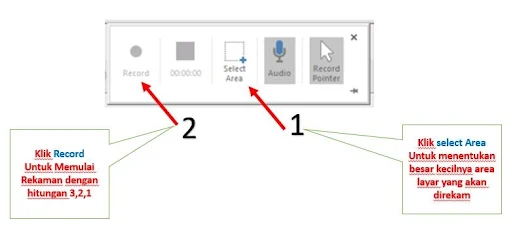

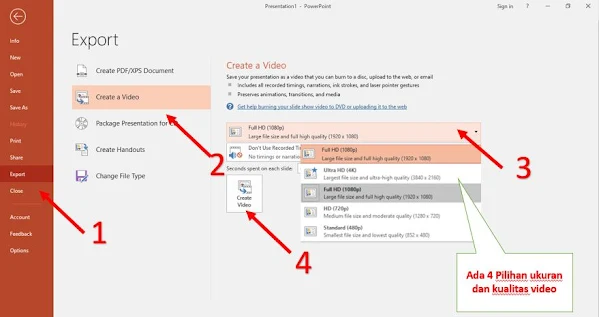


Posting Komentar untuk "Merekam layar laptop dengan Power Point Windows 10"
Jangan lupa tinggalkan komentar sebagai alat silaturahmi dan jika bermanfaat bisa saudara share, komentar yang memasukan link judi dan hal lainnya yang tidak sesuai norma, akan langsung saya hapus. Terimakasih, Sukses Selalu